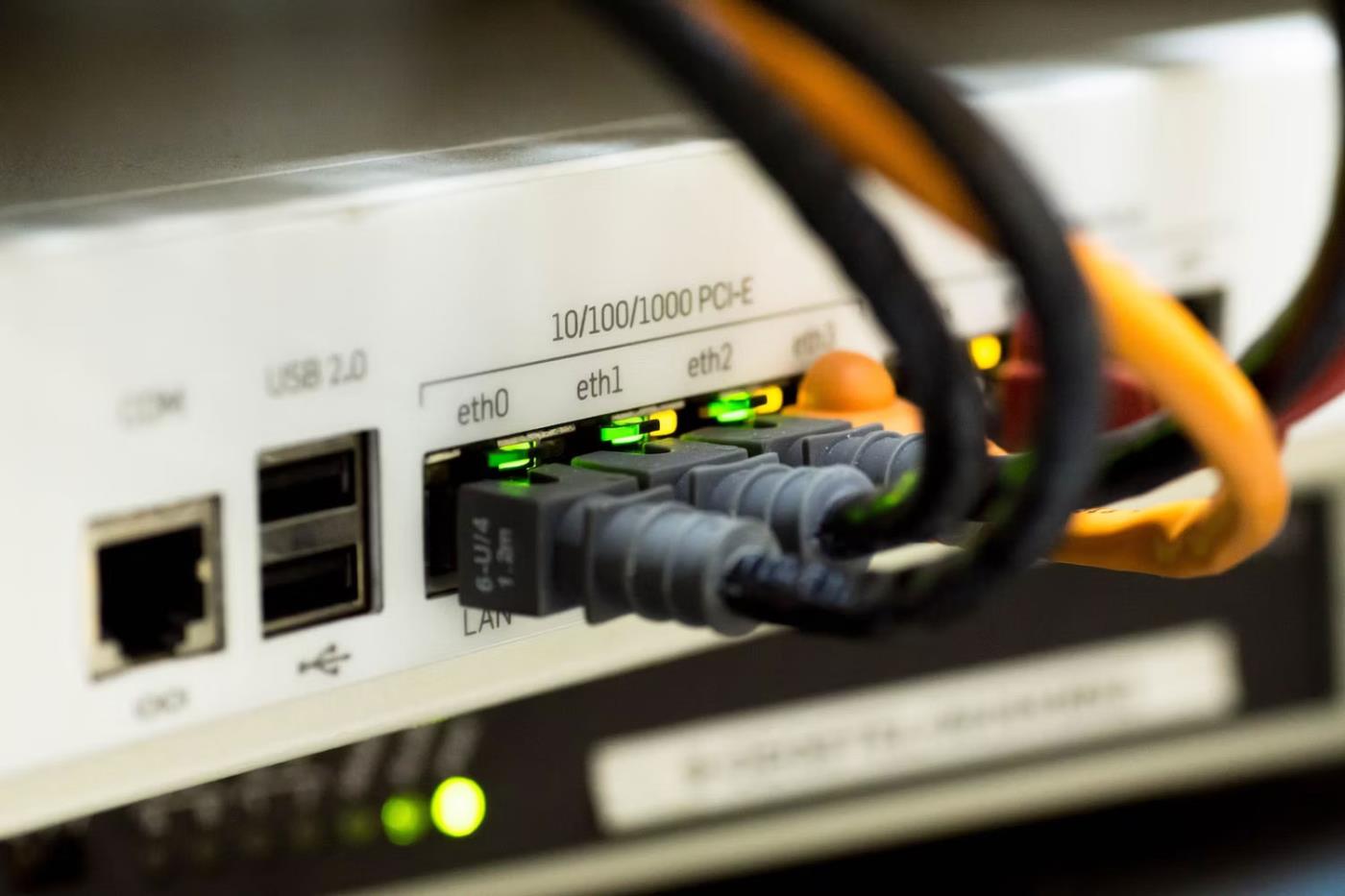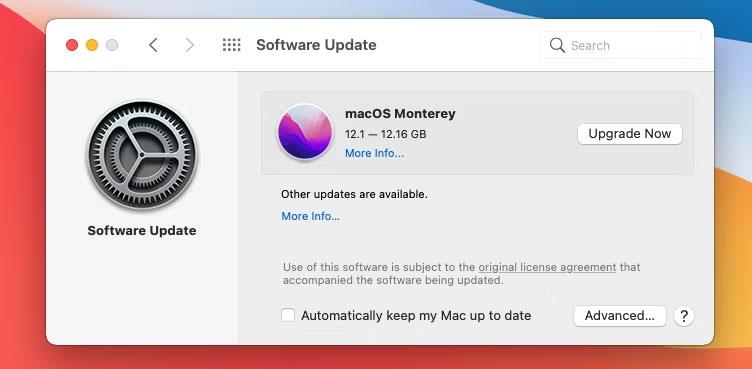Когда DisplayPort не работает, это может расстраивать, особенно если вы сильно полагаетесь на свой компьютер для работы или развлечений. Общие проблемы, которые могут возникнуть, включают отсутствие видеовхода, мерцание экрана и другие связанные проблемы.
Для этого существует множество возможных причин: от устаревших драйверов до проблем, связанных с оборудованием, но, к счастью, есть способы исправить ошибки DisplayPort, когда он перестает работать.
1. Подключите кабель снова.
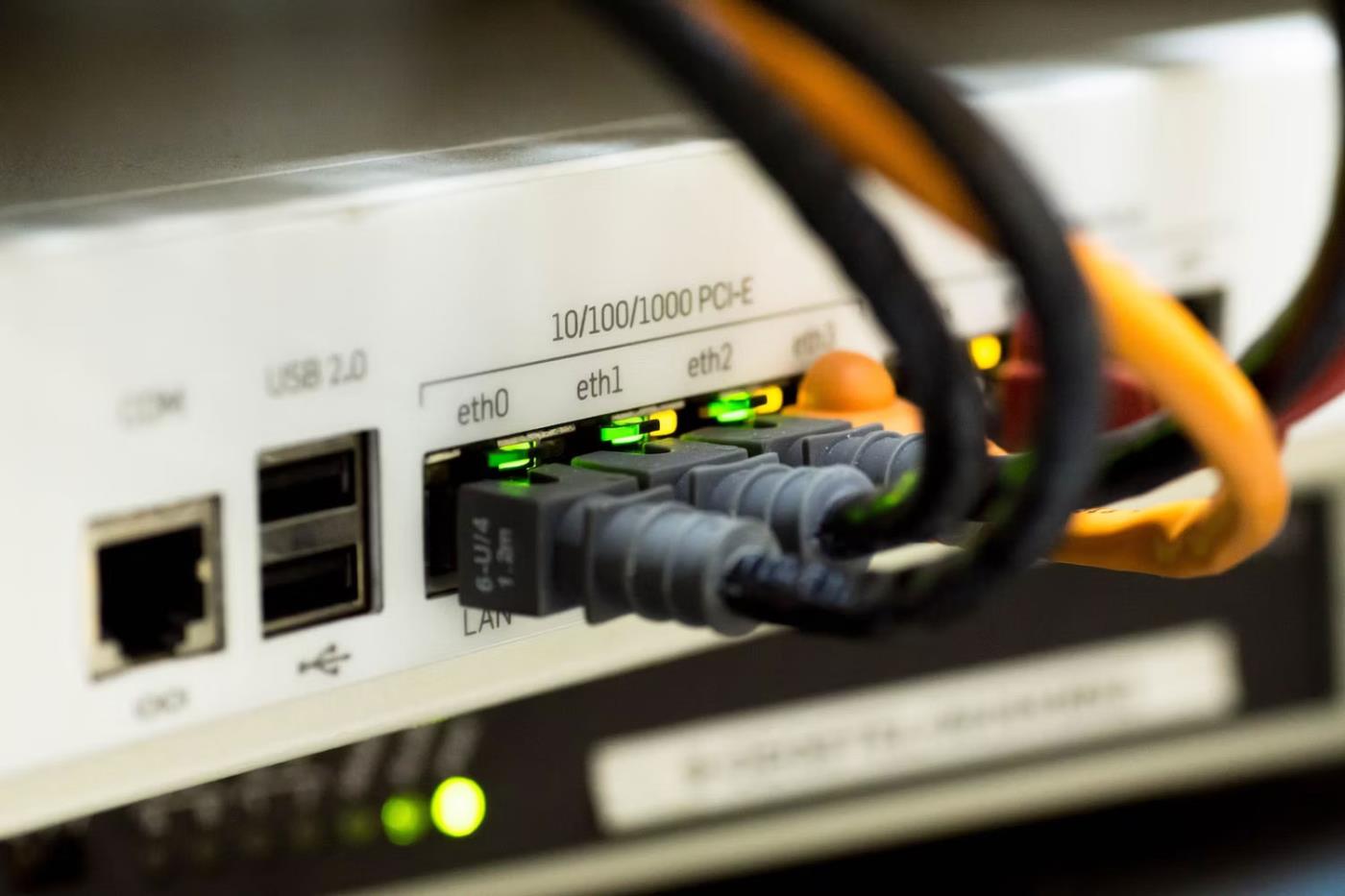
Кабель подключен к коммутатору интернет-концентратора
При возникновении проблем с DisplayPort рекомендуется начать с тщательной проверки кабелей. Ослабленные или неисправные кабели являются распространенной причиной проблем с портами. Они могут привести к ухудшению соединения и возникновению проблем, связанных с отображением, например к отсутствию видеовыхода.
Чтобы решить эту проблему, убедитесь, что кабели подключены правильно, чтобы установить стабильное соединение. Попытка заменить кабель также может помочь выявить проблемы, связанные с кабелем.
В некоторых случаях кабель может быть поврежден изнутри или иметь проблемы с разъемом, препятствующие правильной передаче видеосигнала. В таких ситуациях может потребоваться замена кабеля.
2. Очистите порт

Протрите порты ввода-вывода на материнской плате.
Проблемы с DisplayPort также могут возникнуть из-за грязи, мусора или скопления пыли, которые препятствуют соединению. Вот почему так важна регулярная чистка ворот.
Если вы давно не чистили DisplayPort, вы можете использовать баллон со сжатым воздухом или мягкую щетку, чтобы удалить грязь и мусор из порта. Однако важно обращаться с ними осторожно, чтобы не повредить ворота. В статье рекомендуется не использовать во время этого процесса никакую жидкость.
Чтобы начать процесс очистки, выключите компьютер и отсоедините все кабели, чтобы избежать случайного повреждения.
3. Выберите подходящий источник входного сигнала.
Подключение кабеля к правильному активному порту важно, если ваш монитор имеет несколько источников входного сигнала. Например, если активным портом DisplayPort является D1, кабель не будет работать должным образом, если его подключить к порту D2. Информацию о рабочих портах вы можете найти в руководстве пользователя, предоставленном производителем.
Определив, какой порт работает, подключите кабель и проверьте, решит ли это вашу проблему.
4. Перезапустите драйвер дисплея.
Иногда проблема с драйвером дисплея может вызвать проблемы с DisplayPort. Эти драйверы действуют как связующее звено между видеокартой и операционной системой. Если они устареют или повредятся, они могут вызвать множество проблем, связанных с экраном.
Одним из потенциальных решений этих проблем является перезапуск драйвера дисплея. Чтобы сделать это на машине с Windows, отключите устройство от DisplayPort на дисплее и нажмите клавиши Windows + Ctrl + Shift + B. Вы услышите звуковой сигнал. Когда вы услышите звуковой сигнал, повторно подключите кабель DisplayPort и проверьте, решена ли проблема.
5. Обновите драйверы
Если перезапуск драйвера не помогает, следующее, что вы можете сделать, это обновить драйвер дисплея. Это можно сделать в Windows с помощью утилиты «Диспетчер устройств», которая предварительно установлена в системе. Эта утилита позволяет пользователям контролировать и управлять аппаратными устройствами, установленными на компьютере.
Пользователи Windows могут обратиться к инструкциям в статье: 5 основных способов обновления и обновления драйверов компьютера .
Если вы являетесь пользователем Mac, вы можете запустить утилиту «Системные настройки» и выбрать «Обновление программного обеспечения». Теперь подождите, пока система подключится к серверам Apple, и проверьте наличие доступных обновлений. Если обновление доступно, вы можете установить его, следуя инструкциям на экране.
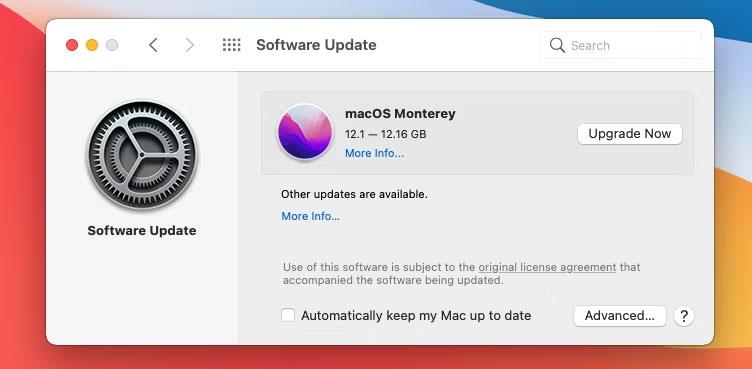
Обновите macOS до Монтерея
В Linux, когда вы подключаете аппаратное устройство к компьютеру, в каталоге /dev создается файл устройства , позволяющий системе взаимодействовать с устройством.
Хотя большинство драйверов Linux имеют открытый исходный код, включены в состав операционной системы и обновляются автоматически, существуют также проприетарные драйверы с закрытым исходным кодом, которые можно установить вручную.
Процесс установки обновления драйвера дисплея может незначительно отличаться в зависимости от вашего дистрибутива Linux. Например, вы можете использовать дополнительную утилиту драйвера в Ubuntu, а в Linux Mint — диспетчер драйверов. Эти инструменты могут обнаружить и помочь вам установить проприетарные драйверы для вашего оборудования и запустить их с помощью прилагаемой утилиты поиска.
Также важно отметить, что, хотя для некоторых устройств требуются проприетарные драйверы, диски с открытым исходным кодом иногда записываются для повышения производительности, эффективности и совместимости.
6. Выключите DisplayPort 1.2.
Если у вас графический процессор AMD и возникли проблемы с портом дисплея, виновником может быть DisplayPort версии 1.2. Вы можете попробовать отключить эту версию порта и включить более старую версию протокола, открыв настройки видеокарты. Имейте в виду, что если вы используете дисплей 8K, отключение DisplayPort 1.2 ограничит максимальное разрешение и частоту обновления, поддерживаемые вашим дисплеем.